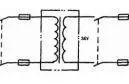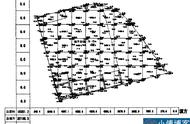摘要:在使用CAD时,除了可以用栅格捕捉绘图来完成各种直线、圆的绘制,还可以直接输入坐标值来完成各种操作。要使用坐标绘图,需要对软件中的坐标系统有一定的了解,下面,本教程将为你介绍坐标系统的使用方法。
绝对坐标与相对坐标
在CAD为绘图空间提供了一个世界坐标系,我们称之为绝对坐标。
此外,CAD还有另一种坐标——相对坐标。每一个绝对坐标均参照坐标原点而言,而相对坐标则以其前一点为计算参照。
比如,下图中B的相对于坐标原点的绝对坐标为(15,18),而相对于其上一点——A的相对坐标为(5,8),图中的“@”符号表示相对的意思,事实上,我们在进行相对坐标输入时也需要带“@”符号。

坐标表示方法
不管是绝对坐标,还是相对坐标,有两种常用的表标方法——笛卡尔坐标和极轴坐标,因此在进行坐标输入时,浩辰CAD也提供两种对应的坐标输入方法。
平面上的笛卡尔坐标系由一个原点和两个通过原点的、相互垂直的坐标轴构成,如下图。平面上任何一点P都可以由X轴和Y轴的坐标所定义,即用一对坐标值(x,y)来表示一个点的坐标。例如,某点的笛卡尔坐标可以表示为(3,4)。

极坐标系由一个极点和一个极轴构成,如下图。极轴的方向为水平向右,平面上任何一点P都可以由该点到极点的连线长度L(>0)和连线与极轴的交角a(极角,逆时针方向为正)所定义,即用一对坐标值(L<a)来定义一个点,其中“<”表示角度。例如,某点的极坐标为(5<30)。

坐标输入
在二维图形中,如果用笛卡尔坐标来表示绝对坐标,分别输入其X轴、Y轴坐标即可,如(10,20)。
如果用极坐标来表示绝对坐标,其格式为:距离<角度。
如果用笛卡尔坐标来表示相对坐标,只需分别输入点的位移增量,其格式如“@10,20”。
如果用极坐标来表示相对坐标,其格式如“@10<20”,表示该点距上一点的距离为10,和上一点的连线与x轴成20度。
利用坐标输入来绘制直线
1、 输入L,回车,或单击直线按钮,启动直线绘制命令。
2、 在命令行输入0,0,回车,确定直线第一点。
3、 在命令行输入@10,0,回车,绘制一条沿X轴方向长度为10的直线,
4、 在命令行输入@10<45,回车,绘制一条长度为10,与X轴正向角度为45的直线,如下图所示。
5、 输入C,回车,完成一个闭合的三角形,如下图所示。

注意:上面的相对坐标在命令行输入时要加上@,如果在图形窗口的动态输入框中输入不必加上@,因为动态输入默认输入的就是相对坐标,如下图所示。

总结:坐标系是CAD提供的三维空间的基准,有了这个基准,就可以准确定位点、线、面之间的相互位置关系,可以更好地绘制图形和模拟现实的效果。了解坐标系和掌握坐标输入的各种方法,是学会CAD绘图的基础。(非原创,仅供参考学习使用)